微信读书误开了小说书籍的自动购买功能如何关闭
1、在手机桌面中,打开“微信读书”APP图标。

2、在“微信读书”APP的界面中,点击下方“我”按钮。
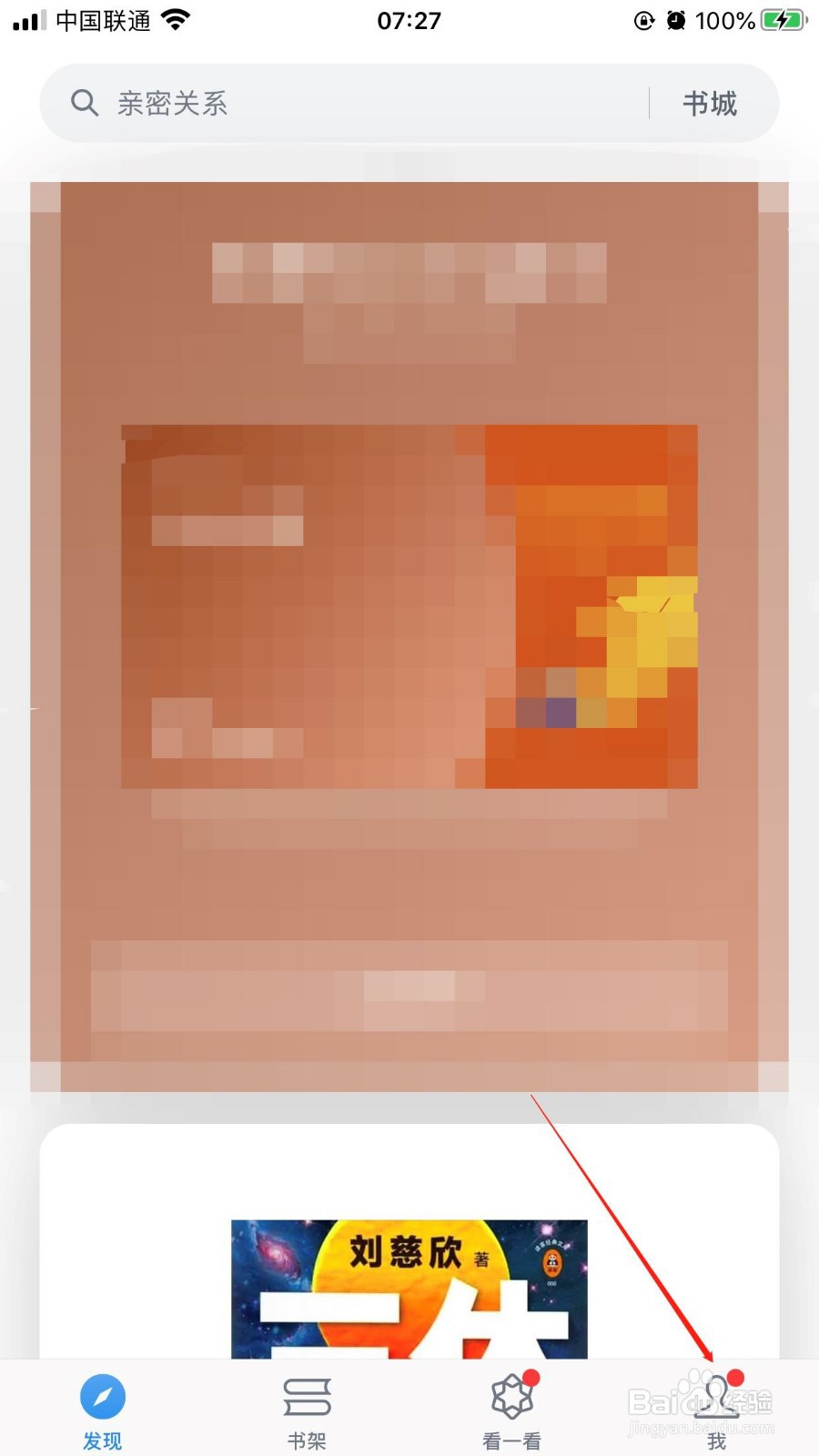
3、在“我”的界面中,选择“账户”选项。

4、在“账户”界面中,选择“自动购买”选项。

1、在“自动购买”的界面中,点击书籍右侧的“关闭”按钮。

2、在弹出的“是否关闭自动购买”提示框中,点击下方的“确定”按钮。

3、返回“自动购买”的界面中,看到显示“暂无开启自动购买的书籍”字样提示,说明开通了自动购买功能的书籍都被关闭成功了。

声明:本网站引用、摘录或转载内容仅供网站访问者交流或参考,不代表本站立场,如存在版权或非法内容,请联系站长删除,联系邮箱:site.kefu@qq.com。
阅读量:140
阅读量:109
阅读量:123
阅读量:49
阅读量:85